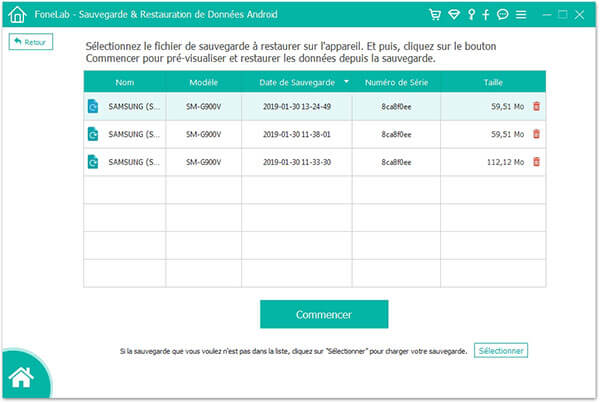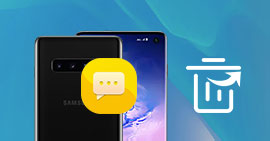Comment restaurer les paramètres d'usine d'un téléphone Samsung

Lorsque vous voulez vendre votre téléphone Samsung, il faut absolument le réinitialiser pour éviter la fuite de votre privé. Dans l'autre situation, votre téléphone Samsung peut marcher lentement si son espace de stockage est occupé lourd. Cependant, vous avez peut-être enregistré des données bien importantes sur votre Samsung, comment faire pour garder l'information dont vous avez encore besoin ? Cet article peut résoudre tous les problèmes pour vous à propos de restaurer un téléphone Samsung.
Avant la restauration Samsung : Sauvegarder Samsung
Pour éviter la perte de données utiles et importantes, c'est nécessaire de sauvegarder les données Samsung avant de réinitialiser le téléphone. Ici, nous vous recommande le logiciel FoneLab - Sauvegarde & Restauration de Données Android, qui peut vous aider à sauvegarder les données Samsung sélectivement sur votre ordinateur. Vous pouvez visualiser et restaurer les données sauvegardées à n'importe quel moment sur n'importe quel appareil Android comme vous voulez. Téléchargez ce programme sur votre PC et faites un essai gratuit. Voici le guide étape par étape.
Étape 1. Ouvrir Sauvegarde & Restauration de Données Android
Installez et ouvrez FoneLab pour Android sur votre PC, sélectionnez la fonction Sauvegarde & Restauration de Données Android, vous allez voir l'interface ci-dessous.

Étape 2. Sauvegarder Samsung avant la restauration
Il y aura deux options de sauvegarde : Sauvegarde 1-Clic et Sauvegarde de Données. Si vous voulez sauvegarder toutes les données prises en charge, sélectionnez Sauvegarde 1-Clic. Pour sauvegarder votre Samsung sélectivement, choisissez Sauvegarde de Données.

Et puis, connectez votre téléphone Samsung au PC. Après la connexion avez succès, si vous sélectionnez Sauvegarde 1-Clic, FoneLab pour Android va commencer à sauvegarder toutes les données automatiquement; alors que si vous choisissez la sauvegarde sélective, ce programme va vous faire choisir les données à sauvegarder. Cochez les types de données que vous voulez et cliquez sur le bouton Commencer pour démarrer la sauvegarde Samsung. Maintenant, vous avez bien fait la préparation avant de restaurer le téléphone Samsung.

Pour la restauration Samsung : Réinitialiser les paramètres par défaut
Après la sauvegarde avec succès, vous pouvez restaurer le téléphone Samsung sans aucun souci. L'opération n'est pas compliquée.
Accédez à Paramètres > Sauvegarder et réinitialiser > touchez Réinitialiser les paramètres par défaut. Cette fonctionnalité vous permet de réinitialiser tous les paramètres et de supprimer toutes les données du périphérique, y compris la musique, les photos, les applications téléchargées, etc.

Après la restauration Samsung : Restaurer les données Samsung
Lorsque vous voulez restaurer Samsung avec les données sauvegardées, FoneLab - Sauvegarde & Restauration de Données Android peut bien vous aider.
Étape 1. Scanner la sauvegarde Samsung
Vous pouvez choisir Restauration de Données pour restaurer votre téléphone Samsung sélectivement ou Restauration 1-Clic. Si vous voulez juste restaurer Samsung avec les données utiles, il est conseillé de choisir Restauration de Données. Vous pouvez voir la liste des fichiers de sauvegarde sur votre PC, sélectionnez lequel que vous voulez et cliquez sur le bouton Commencer pour démarrer le scan.
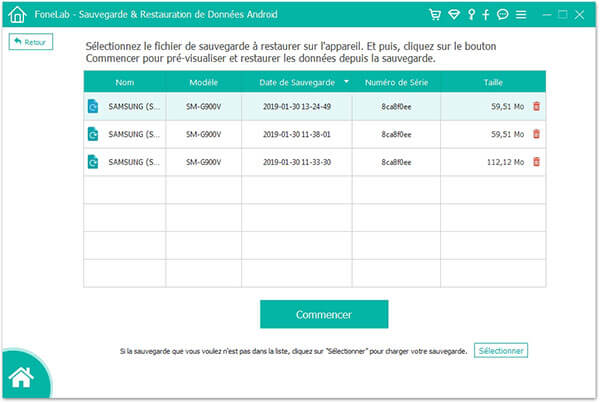
Étape 2. Restaurer Samsung avec la sauvegarde
Après l'analyse, vous pouvez voir que toutes les données de la sauvegarde sont classées selon les catégories variées. Trouvez et cochez les données que vous voulez restaurer vers Samsung, et puis, cliquez sur Restaurer.

Ce programme va vous demander de connecter l'appareil de destination, branchez votre téléphone Samsung. Après la connexion avec succès, cliquez sur Commencer pour démarrer la restauration Samsung.

Conclusion : Maintenant, vous avez su tout le processus pour restaurer Samsung sans aucune perte. Si vous êtes sûr que vous n'avez pas de données importantes sur l'appareil à réinitialiser, vous pouvez rétablir les paramètres en usine pour Samsung directment sans sauvegarder les données.